Kuinka poistaa päällekkäisiä yhteystietoja Androidissa (09.15.25)
Useimmat meistä ovat todennäköisesti syyllisiä tahattomien yhteystietojen luomiseen puhelimeemme. Esimerkiksi nykyisen yhteyshenkilön tietojen päivittämisen sijaan sinun tarvitsee vain luoda uusi merkintä kontaktin uudella numerolla tai sähköpostilla, jolloin sinulle jää kaksi yhteystietoa samalle henkilölle, jolla on erilaiset yhteystiedot. Tämä voi olla hämmentävää, varsinkin jos sinulla ei ole tapaa kertoa viimeisimmät tiedot, ellet lisää numeroa jokaiselle yhteystiedolle, kuten Liz1, Liz2 ja niin edelleen.
Toinen tapa saada päällekkäisiä yhteystietoja on, kun palautat ja synkronoit kontaktisi varmuuskopiosta palautettuasi laitteen tehdasasetukset tai vaihdat SIM-kortit. Tämä voi sekoittaa yhteystietoluettelosi ja vaikeuttaa selaamista yhteystietojesi kautta. Näiden päällekkäisten yhteystietojen läpi käyminen voi olla ärsyttävää ja joskus uuvuttavaa. Kuvittele, että sinun täytyy vierittää useita kertoja vain päästäksesi haluamaasi yhteyshenkilöön tai yrittää selvittää viimeksi tallentamasi versio.
On parasta päästä eroon päällekkäisistä yhteystiedoista sekaannusten välttämiseksi. Voit joko poistaa tai yhdistää ne siten, että sinulle jää järjestetty yhteystietoluettelo. Nyt voit tehdä tämän käymällä läpi luettelossasi olevat kontaktit manuaalisesti ja poistamalla kaksoiskappaleet, mutta se on aikaa vievää ja toistuvaa samanaikaisesti. Onneksi on olemassa helpompia ja nopeampia tapoja poistaa kaksoiskappaleet Androidista.
Käytä laitteesi Yhteystiedot-sovellustaMonissa Android-laitteissa on sisäänrakennettu ominaisuus, jonka avulla voit poistaa tai yhdistää yhteystietosi. Voit käyttää Yhteystiedot-sovellusta kaikkien yhteystietojesi kopioimiseen ja yhdistämiseen.
- Käynnistä Yhteystiedot-sovellus ja napauta valikkopainiketta.
- Napauta Asetukset < / vahva> & gt; Yhdistä päällekkäiset yhteystiedot .
- Näet luettelon laitteesi päällekkäisistä yhteystiedoista.
- Tarkista poistettavat tai yhdistettävät nimet.
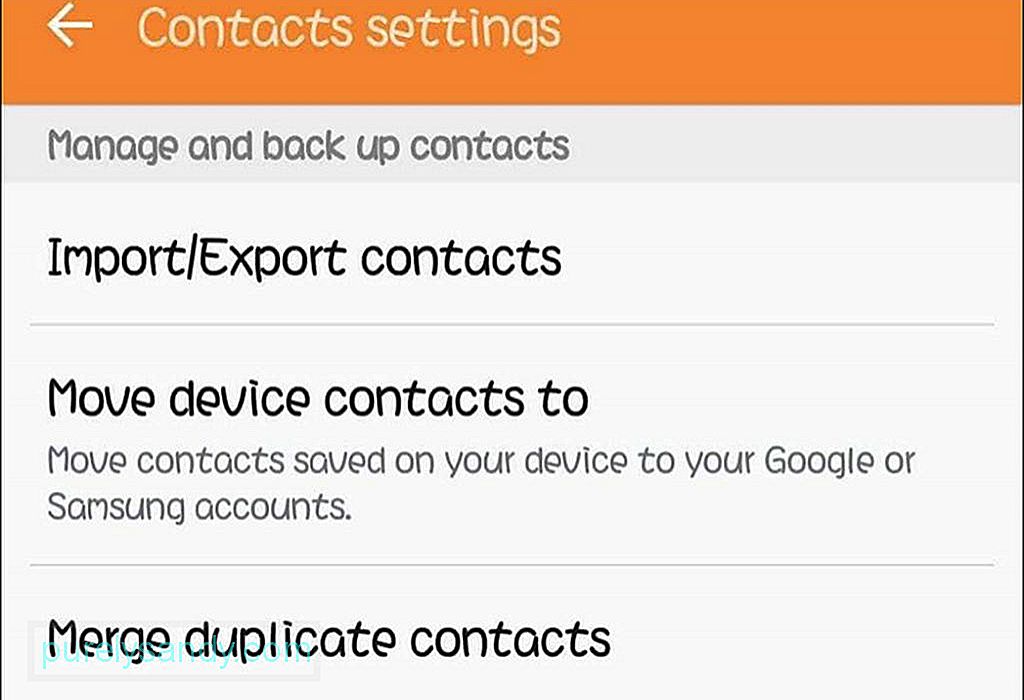
- Kaikissa laitteissa ei kuitenkaan ole tätä ominaisuutta. Jos haluat poistaa päällekkäiset yhteystiedot, voit käyttää muita alla olevia vaihtoehtoja.
Jos sinulla on tapana varmuuskopioida tietosi, olet todennäköisesti määrittänyt Android-yhteystietosi synkronoitavaksi Gmail-tilisi kanssa. Noudata näitä ohjeita poistaaksesi päällekkäiset yhteystiedot Gmail-tililläsi:
- Kirjaudu tietokoneellesi Gmail -tiliisi.
- Napsauta < vahva> Gmail -logo avataksesi avattavan valikon ja valitsemalla Yhteystiedot .
- Tämä näyttää kaikki Gmail-tiliisi liittyvät yhteystiedot, myös ne, joilla on on tallennettu Android-puhelimeesi.
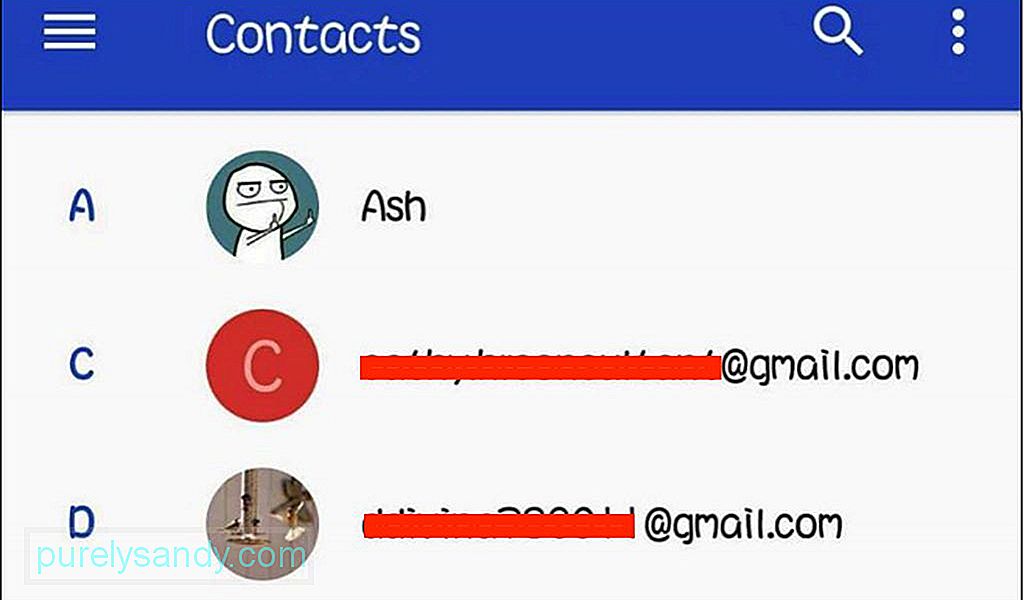
- Napsauta ylävalikossa Lisää -painiketta ja valitse Etsi & amp; Yhdistä kopiot .
- Odota, kunnes Gmail on lopettanut yhteystietoluettelon skannauksen. Skannauksen jälkeen se näyttää luettelon päällekkäisistä yhteystiedoista, jotka voit yhdistää.
- Napsauta Yhdistä .
Yksi helpoimmista ja suoraviivaisimmista tavoista poistaa päällekkäisiä yhteystietoja on käyttää kolmannen osapuolen sovellusta. Google Play Kaupassa on monia vaihtoehtoja, mutta sinun täytyy käydä läpi kaikki niistä löytääksesi sinulle parhaiten sopivan. Olet onnekas, koska tällä kertaa olemme jo tehneet kaikki pesu- ja tutkimustyöt puolestasi. Tässä on joitain parhaita sovelluksia, joita voit käyttää päällekkäisten yhteystietojen poistamiseen tai yhdistämiseen, sekä niiden käyttöä.
1. Cleaner Merge Duplicates 
Tätä sovellusta on helppo käyttää yksinkertaisen käyttöliittymänsä vuoksi. Voit käyttää Cleaner Merge Duplicates -ohjelmaa noudattamalla näitä ohjeita:
- Lataa sovellus Google Play Kaupasta .
- Asenna sovellus ja anna käyttöoikeuspyynnöille käyttöoikeus.
- Käynnistä sovellus. Tämä skannaa kaikki puhelimesi tai tablet-laitteesi yhteystiedot. Se voi kestää jonkin aikaa riippuen laitteellasi olevien kontaktien määrästä.
- Kun tarkistus on valmis, näet laitteellasi yhteystietojen kokonaismäärän , samoin kuin kuinka monta päällekkäistä yhteystietoa, päällekkäistä puhelinnumeroa, päällekkäistä sähköpostia ja yhteystietoja samanlaisilla nimillä sinulla on. Näet myös, millä kontakteilla ei ole nimeä tai ei puhelinnumeroita.
- Napauta Kopioi yhteystietoja ja napauta sitten Yhdistä niin, että yhteystiedot, joilla on samanlaisia kontakteja yhteystiedot ja nimet yhdistetään. Sinulle jää vain yhteystietojesi ainutlaatuiset kopiot.

Jos et halua asentaa kolmannen osapuolen sovellusta yhteystietoluettelosi puhdistamiseen, voit tehdä sen Google-yhteystietosovelluksella, jonka voit ladata Google Play Kaupasta. Ota kuitenkin huomioon, että sinun on otettava yhteyshenkilöiden synkronointi käyttöön, jotta voit käyttää tätä ominaisuutta. Voit käyttää Googlea päällekkäisten yhteystietojen poistamiseen seuraavasti:
- Käynnistä Google-yhteystiedot -sovelluksesi ja kirjaudu sisään Google-tililläsi.
- Napauta sivupalkki -valikossa ja valitse Yhteystiedot . Tämä avaa Yhteystiedot-sovelluksen. Yhteystiedot-sovellus näyttää kaikki luettelossasi olevat kontaktit.
- Napauta avattavaa valikkoa ja valitse Etsi kopiot . Sitten näet kaikki päällekkäiset yhteystiedot, jotka voit joko yhdistää tai poistaa.
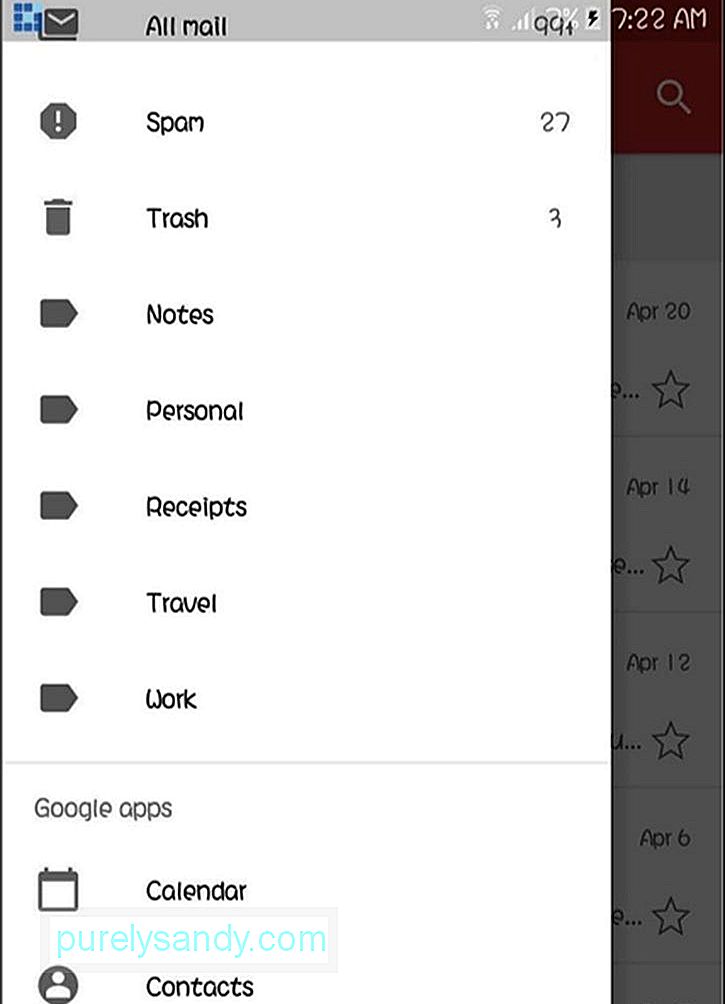
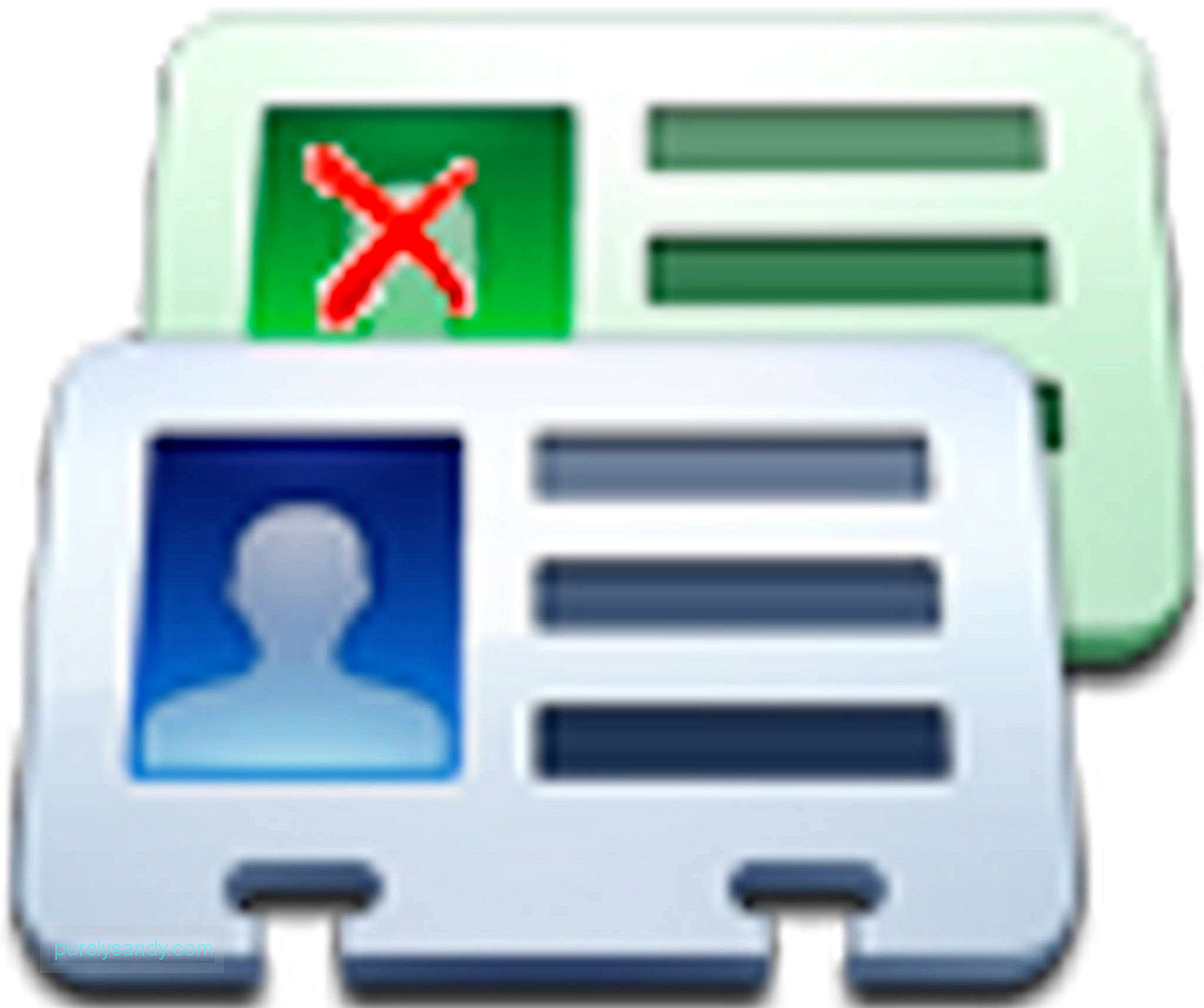
Tämä on yksinkertainen työkalu, joka näyttää luettelon päällekkäisistä kontakteistasi ja antaa sinun valita mitä tehdä heidän kanssaan. Sovelluksen hyvä asia on, että sinun ei tarvitse luettelon läpi valita päällekkäisiä yhteystietoja yksitellen, koska ne valitaan automaattisesti, kun avaat sovelluksen. Lisäksi poistetut yhteystiedot tallennetaan VCF-tiedostona microSD-kortille. Voit poistaa päällekkäisiä yhteystietoja tämän sovelluksen avulla seuraavasti:
- Lataa ja asenna Kopioiden yhteystiedot -sovellus Android-laitteellesi.
- Salli sovellus käyttääksesi yhteystietojasi.
- Seuraavaksi se pyytää pääsyä laitteesi valokuviin, mediaan ja tiedostoihin. Napauta vain Salli .
- Pyyhkäise näytön vasemmalta oikealle ja napauta Näytä kaikki . Tämä näyttää kaikki päällekkäiset yhteystietosi.
- Tarkista vain kaksoiskappaleet, jotka haluat poistaa, ja napauta sitten oikeassa yläkulmassa olevaa Roskakori -kuvaketta päästäksesi eroon niistä.
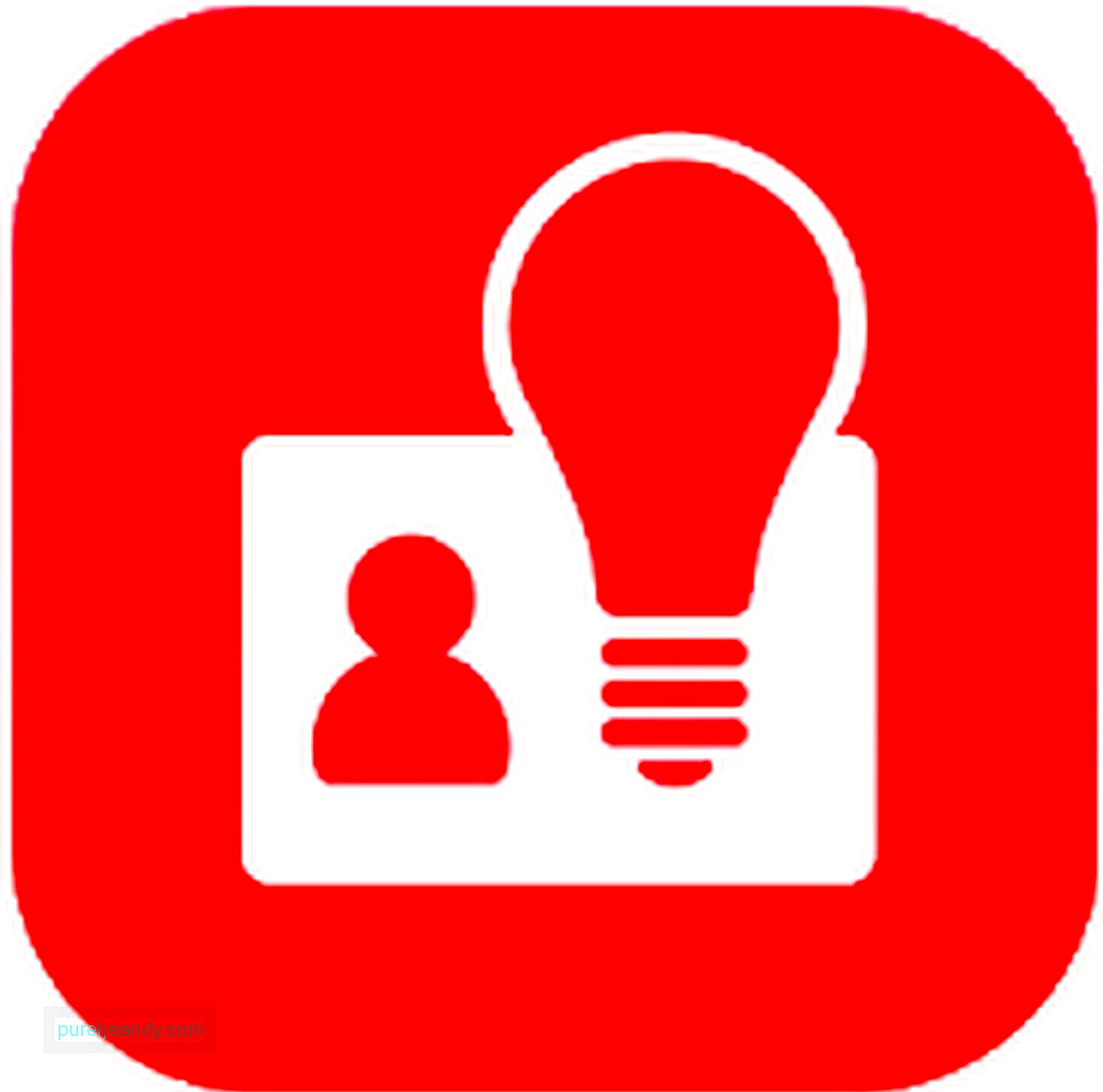
Tämä sovellus tarjoaa syvällisempiä mukautuksia yhteystietoluettelollesi ja sisältää monia ominaisuuksia, joiden avulla voit optimoida kaikki yhteystietomerkinnät. Sen lisäksi, että poistat kaikki kaksoiskappaleet ja etsit samankaltaisia yhteystietoja, voit käyttää Yhteystietojen optimoija -sovellusta myös numeroiden yksinkertaistamiseen, kelpaamattomien tai puuttuvien yhteystietojen suodattamiseen, yhteystietojen siirtämiseen eri tilille (yksi kerrallaan ja useita siirtoja) ja muokkaamalla yhteystietoja lisätä hyödyllistä tietoa.
5. ZenUI-soitin & amp; Yhteystiedot 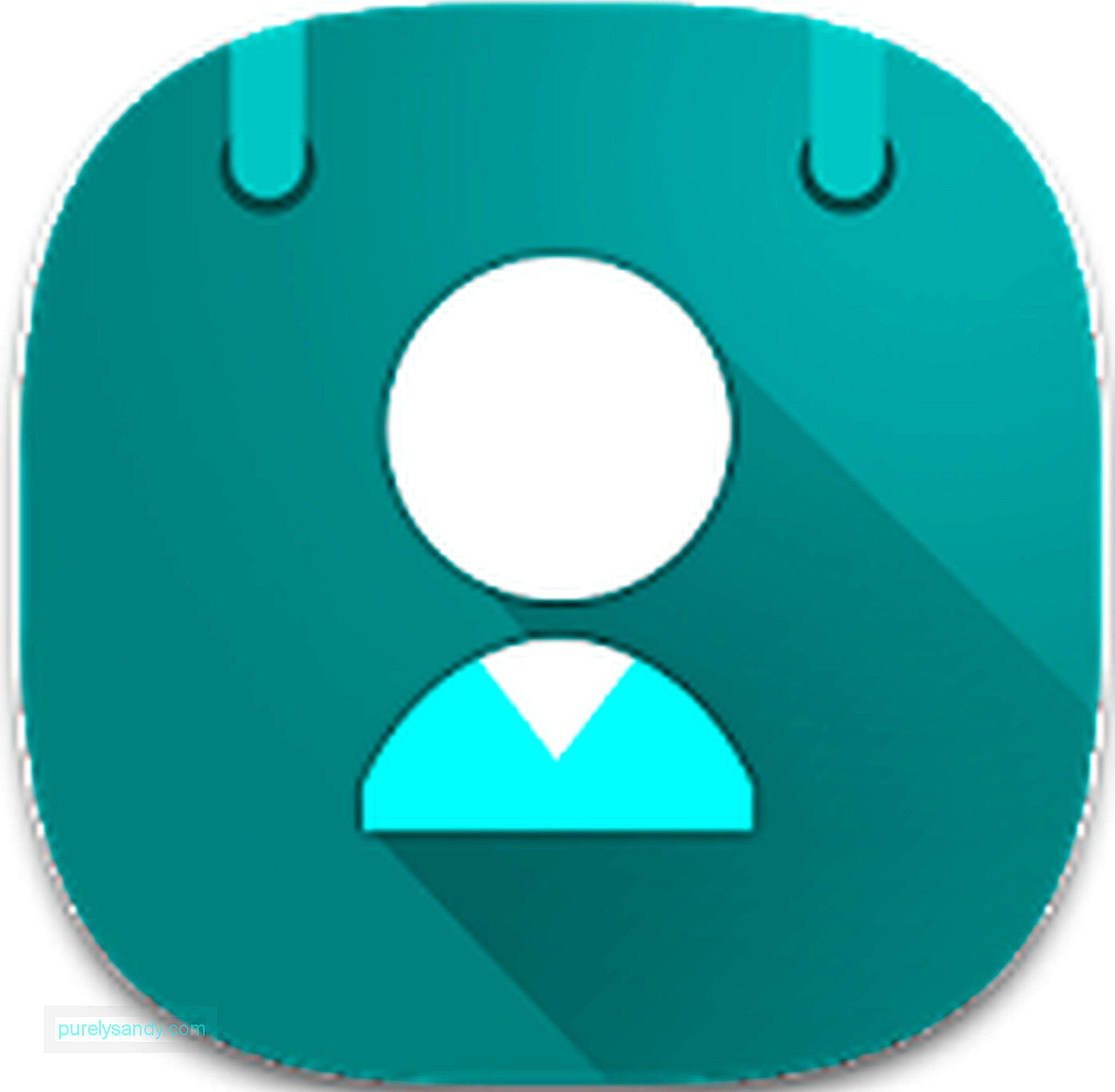
ZenUI-sovellus on ASUS: n kehittämä monitoiminen yhteystietojen hallinta -sovellus. Yhteystietojen hallinnan lisäksi se on myös numeronvalitsin, puhelun esto ja puhelun kirjaaja - kaikki koottu yhdeksi. Voit estää puhelut ja tekstiviestit roskapostin numeroista, käyttää pikavalintoja, suorittaa älykäs haku, tarkastella yhteyshenkilön historiaa, linkittää päällekkäisiä yhteystietoja, mukauttaa soittajan omalla teemalla, hallita puhelulokeja, suojata yhteystietoluetteloa salasanalla määritä numeroon enintään kahdeksan suosikkinumeroa.
6. Yhteystietojen poistajan kopio 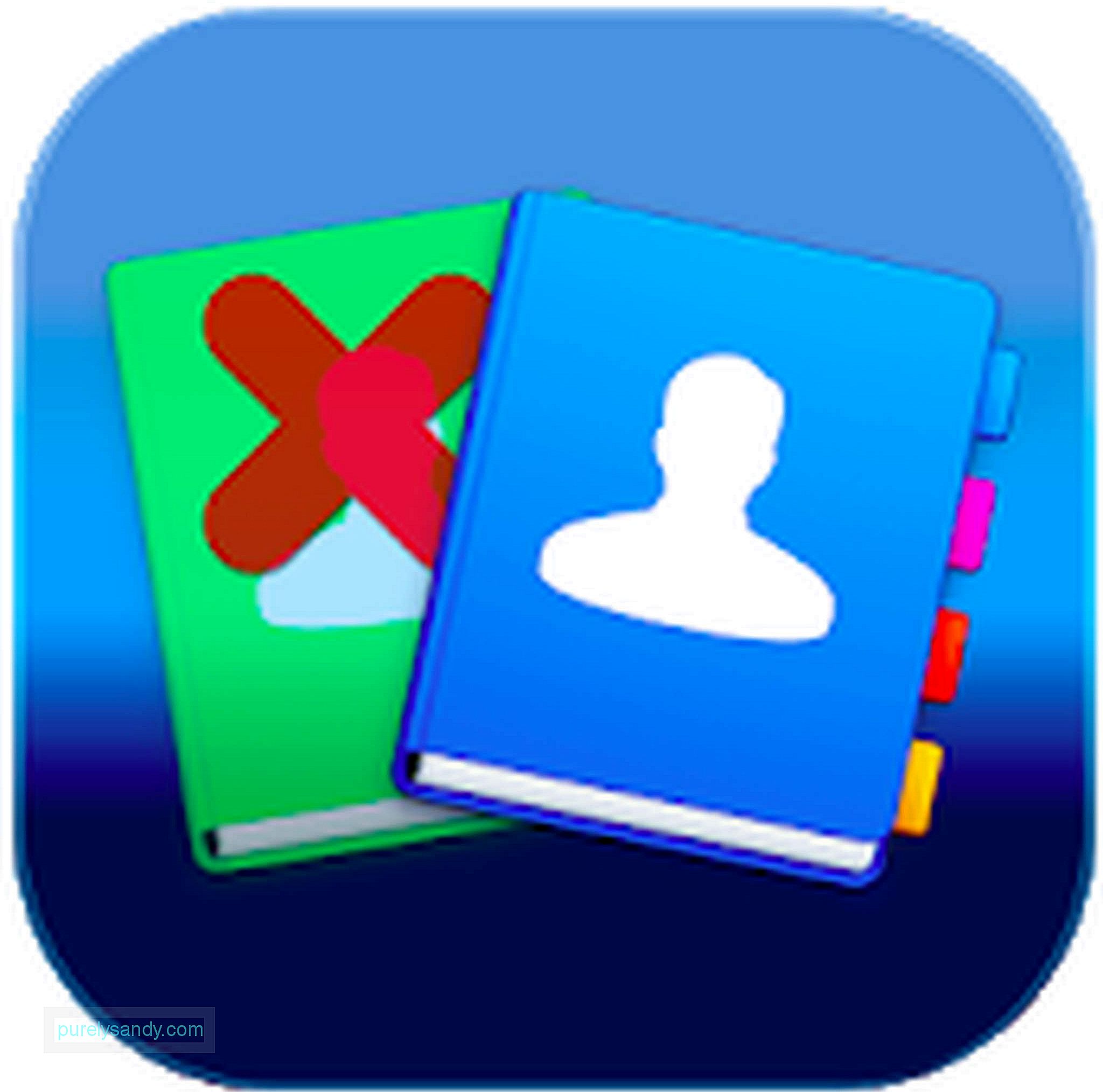
Tämä sovellus skannaa, varmuuskopioi ja poistaa laitteesi päällekkäiset yhteystiedot. Kopioiden poistaminen kaksoiskappaleista on erittäin helppokäyttöinen yksinkertaisen käyttöliittymänsä vuoksi. Se tekee, että sovellus etsii Android-laitteeltasi päällekkäisiä yhteystietoja, yhdistää ne ja pitää vain yhden kopion kustakin numerosta. Ja jos muutat mieltäsi ja haluat palauttaa poistetut numerot, voit palauttaa poistetut tiedostot, jotka on tallennettu VCF-tiedostoon microSD-kortillesi. Voit myös tallentaa kaikki yhteystietosi CSV-, .txt- tai VCF-muodossa, tuoda tai viedä ne toiselle laitteelle tai tilille ja jakaa tallennetun varmuuskopiotiedoston Gmailissa.
7. Yksinkertaisempi34686
Simpler on myös all-in-one-yhteystietojen hallintasovellus, joka voi tehdä monia asioita. Voit estää roskapostit, yhdistää päällekkäiset yhteystiedot yhdellä napautuksella, lähettää ryhmätekstin tai sähköpostin ja luoda varmuuskopion yhteystietoluettelostasi. Tästä sovelluksesta on hienoa, että voit luoda ryhmiä ja järjestää yhteystietosi ryhmiin, jotta et sekaannu. Voit esimerkiksi luoda ryhmän perheellesi, työkontakteillesi tai henkilökohtaiselle ystäväpiirillesi. Sovelluksessa on myös ominaisuus, jonka avulla voit lähettää tekstiviestin tai sähköpostin välittömästi ryhmällesi.
8. Yhteystiedot + 
Yhteystiedot + on monipuolinen yhteystieto- ja soittajasovellus, joka toimii soittajan tunnuksella, roskapostinestolla ja varmuuskopiointiominaisuuksilla. Sen avulla voit olla yhteydessä ystäviin ja perheeseen ilman, että sinun tarvitsee huolehtia puhelinmyyjien ja ei-toivottujen soittajien roskapostista. Siinä on myös integroitu varmuuskopiointipalvelu, joten sinun ei tarvitse huolehtia kontaktien menettämisestä, kun kadotat puhelimesi. Yhteystiedot + voidaan integroida myös muihin viestintäsovelluksiin, kuten WhatsApp, Hangouts, Viber ja sähköposti, jotta voit avata viestejä suoraan sovelluksessa.
9. Yhteystietojen poistaja 
Yhteyden poistaja on ilmainen ja kevyt työkalu, jonka avulla voit poistaa suoraan kaksoiskappaleet. Voit valita yhteystiedot yksitellen, erikseen tai kaikki. Sitä on mukava ja suoraviivainen käyttää ilman räikeitä ominaisuuksia, joita tavallisesti kohtaat muiden sovellusten kanssa. Sinun tarvitsee vain valita ja poistaa. Siinä se.
Päällekkäisten yhteystietojen poistamisen lisäksi sinun on myös vapautettava puhelimesi päällekkäisistä ja roskapostitiedostoista, koska ne eivät vain sekoita laitettasi, vaan myös syövät arvokasta tallennustilaa. Voit käyttää sovellusta, kuten Android Cleaner -työkalua, skannata ja poistaa tarpeettomia tiedostoja puhelimestasi siististä Android-laitteesta.
YouTube-video: Kuinka poistaa päällekkäisiä yhteystietoja Androidissa
09, 2025

